Avtal
Vi använder cookies på vår webbplats för att ge dig bästa möjliga upplevelse. Genom att klicka på "Acceptera allt" godkänner du användningen av alla cookies och vår integritetspolicy.
Skriv under dokument själv (avancerad)
I den här handledningen förklarar vi hur du snabbt och enkelt kan underteckna ett dokument själv.
Uppdaterad den 22.03.2023
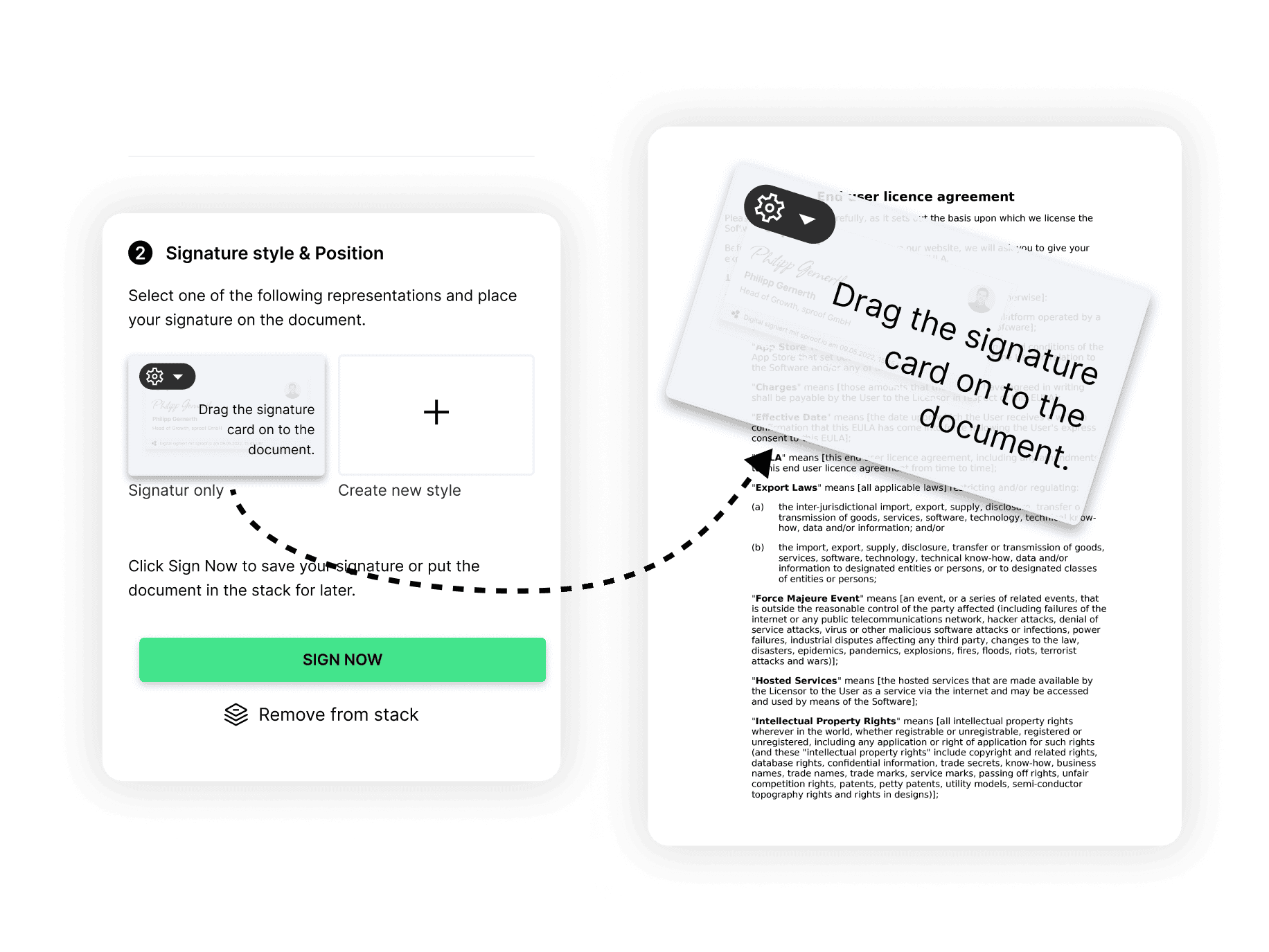
Referenser från videon och relaterade länkar:
- Artikel om signaturstandarder och användningsfall
- Handledning för insamling av signaturer (utan arbetsflöde)
- Handledning för insamling av signaturer (med arbetsflöde)

Referenser från videon och relaterade länkar:
- Artikel om signaturstandarder och användningsfall
- Handledning för insamling av signaturer (utan arbetsflöde)
- Handledning för insamling av signaturer (med arbetsflöde)

Steg för steg
I den här handledningen visar vi dig hur du använder sproof sign för att själv underteckna dina dokument med bara några få klick.
När du är i instrumentpanelen kan du "ladda upp dokument" i det övre högra hörnet.
Steg för steg
I den här handledningen visar vi dig hur du använder sproof sign för att själv underteckna dina dokument med bara några få klick.
När du är i instrumentpanelen kan du "ladda upp dokument" i det övre högra hörnet.


Välj önskat dokument eller dra och släpp dokumentet i det gråa uppladdningsområdet.
Klicka sedan på "Starta nu" och dokumentet kommer att laddas upp.
Välj önskat dokument eller dra och släpp dokumentet i det gråa uppladdningsområdet.
Klicka sedan på "Starta nu" och dokumentet kommer att laddas upp.


Öppna dokumentet genom att klicka på dokumentnamnet i instrumentpanelen.
- I editorn kan du navigera genom dokumentet.
- Öppna sedan fliken "Skriv under själv".
Öppna dokumentet genom att klicka på dokumentnamnet i instrumentpanelen.
- I editorn kan du navigera genom dokumentet.
- Öppna sedan fliken "Skriv under själv".


Klicka på "Typ av signatur" för att välja önskad signaturstandard. I detta exempel har användaren endast en användarlicens och kan underteckna dokumentet med den avancerade "sproof standard".
Om du har en User+-licens med sproof sign har du också möjlighet att identifiera och använda sproof signs standard QES-signatur. All viktig information om de olika signaturstandarderna och användningsfallen hittar du här .
Klicka på "Typ av signatur" för att välja önskad signaturstandard. I detta exempel har användaren endast en användarlicens och kan underteckna dokumentet med den avancerade "sproof standard".
Om du har en User+-licens med sproof sign har du också möjlighet att identifiera och använda sproof signs standard QES-signatur. All viktig information om de olika signaturstandarderna och användningsfallen hittar du här .


- Vi väljer den avancerade signaturen i detta exempel och
- placerar ett signaturkort på dokumentet. Storlek och placering kan anpassas av dig.
- Klicka på "Skriv under nu" för att slutföra underskriftsprocessen.
Du kan också signera dokumentet fler gånger om du vill genom att dra flera signaturkort till dokumentet.
- Vi väljer den avancerade signaturen i detta exempel och
- placerar ett signaturkort på dokumentet. Storlek och placering kan anpassas av dig.
- Klicka på "Skriv under nu" för att slutföra underskriftsprocessen.
Du kan också signera dokumentet fler gånger om du vill genom att dra flera signaturkort till dokumentet.


Du kan ladda ner ditt undertecknade dokument direkt. Dessutom lagras dokumentet i din instrumentpanel, som du snabbt kan nå via knappen "Gå till Start". Där är dina dokument tillgängliga för dig när som helst.
Du kan ladda ner ditt undertecknade dokument direkt. Dessutom lagras dokumentet i din instrumentpanel, som du snabbt kan nå via knappen "Gå till Start". Där är dina dokument tillgängliga för dig när som helst.


Vi önskar dig mycket nöje och många okomplicerade signaturprocesser.
Vi önskar dig mycket nöje och många okomplicerade signaturprocesser.